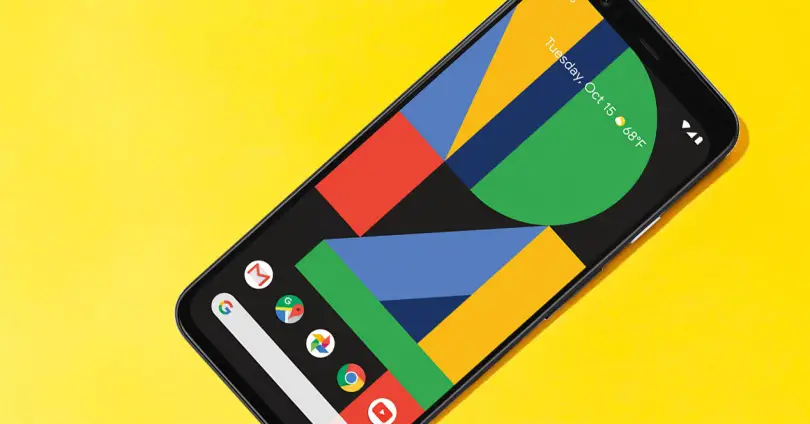
Som med en computer, når vi tænder vores smartphones, der er en række apps, der starter automatisk fordi det kræves af selve systemet eller personaliseringslaget. Mere end noget andet, skyldes det, at mange af disse er nødvendige for korrekt drift eller for, at mobilen opretter forbindelse til netværket eller for, at meddelelses- og mailapplikationerne fungerer igen.
Der er dog også applikationer, der åbnes i baggrunden uden vores tilladelse, så vi ved ikke, hvad de er, før vi kontrollerer. Derudover betyder dem, der starter i baggrunden alene, ikke kun en forringelse af ydeevnen, men de vil forbruge mere batteri end forventet. Heldigvis i Android terminaler kan vi kontrollere, hvilke der starter af sig selv, når vi tænder for vores mobil.
Autostart-problemet
Det største problem visse apps aktiveres, så snart vi tænder vores mobile enhed er, at det kan påvirke det at gå langsommere, end det burde. Så hvis du pludselig bemærker, at det bremser, bliver det nødvendigt at kontrollere, hvilke apps der starter alene.
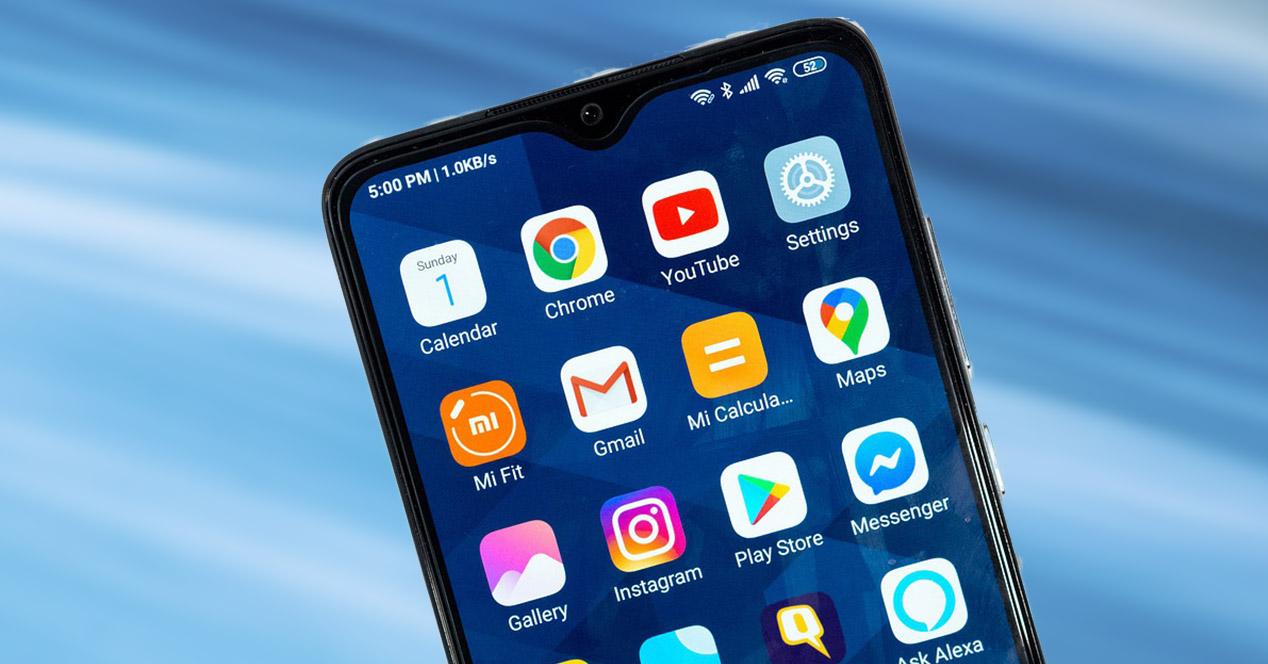
Men som vi sagde før, er langt størstedelen af disse aktiveret, når vi tænder for smartphonen, de er normalt dem, der er nødvendige for en korrekt drift af enheden. Dybest set, fordi der er dem fra systemet eller producentens eget tilpasningslag, der er nødvendige. Uden dem ville vi ikke være i stand til at bruge vores Android-mobil normalt.
Selvom, der er nogle applikationer, der starter, uden at vi har anmodet om det hver gang vores Android er tændt. Disse starter af sig selv med systemet uden at vi har tilladt det. Så det vil ikke kun bremse selve telefonen, mens den tændes, men den vil også forbruge flere ressourcer. Derfor er det praktisk at vide alt, hvad der aktiveres automatisk. På denne måde kan vi administrere telefonen og konfigurere, at den kører i starten og se, hvad de væsentlige opgaver er.
Identificer, hvilke apps der starter alene
Som vi nævnte, har alle mobile enheder apps og tjenester, der aktiveres automatisk, så snart vi tænder for smartphonen. Imidlertid og desværre for mange brugere tilbyder ikke alle mobilmærker os muligheden for at vide, hvilke er dem der selv placerer i vores terminaler.
På den anden side er der ingen enkelt og generel måde i Android at opdage dem, der starter automatisk, når telefonen er tændt. Da det også afhænger af personaliseringslaget på mobilen. Dette er grunden til, at vi bliver nødt til at teste, indtil vi find en måde at finde ud af, hvordan opstarten er .
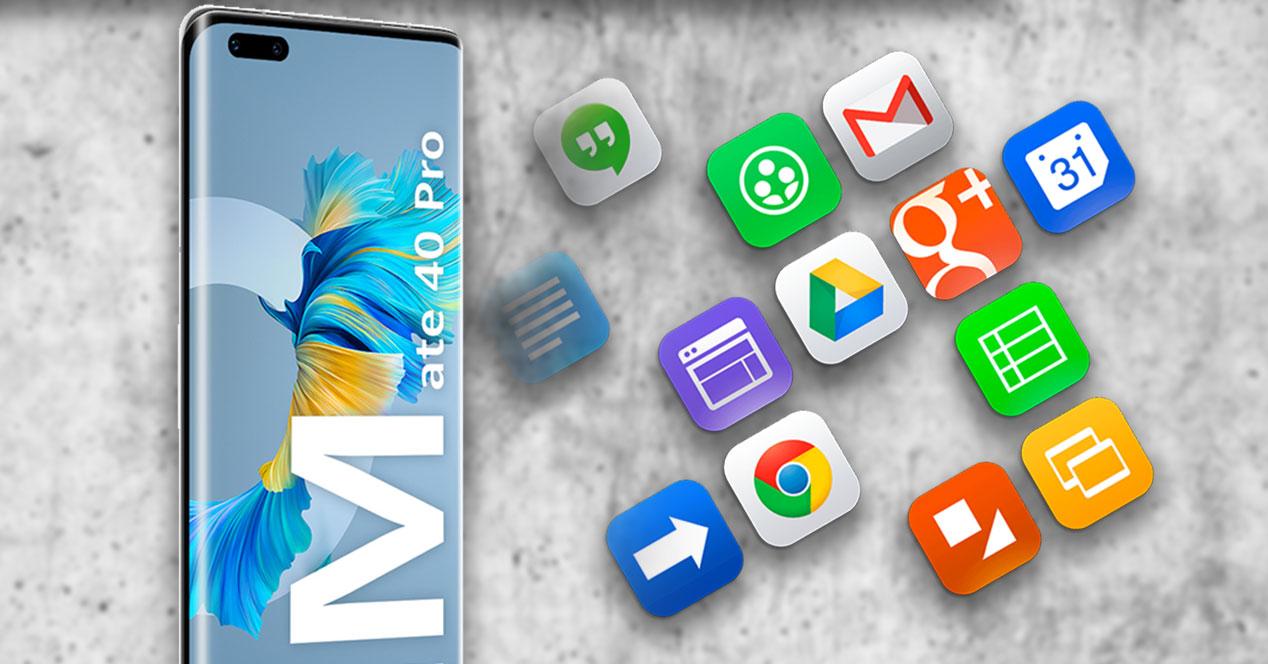
Under alle omstændigheder skal vi kigge efter det afsnit, der hedder Automatisk start. Dette er en af de mange tilladelser, der kan gives til de forskellige applikationer på Android-smartphones. Så den første mulighed for at finde den vil være fra søgemaskinen til indstillinger. Det vil sige, at du bliver nødt til at skrive dette navn øverst i konfigurationen og finde ud af, om mobilen lader dig konfigurere det eller ej.
Som et andet alternativ kan vi også indtaste listen over tilladelser, der kan gives, fra applikationsmenuen . For at gøre dette skal vi klikke på tre øverste menupunkter for at finde tilladelsesindstillingerne. I tilfælde af at vi kan få adgang til denne liste, er det tid til manuelt at vælge, hvilke apps der skal aktiveres eller ikke.
Men først vil det være nødvendigt at grundigt analysere disse apps for at se, om nogen af dem starter automatisk, når de ikke burde. Derfor, hvis dette er tilfældet, vil det være nødvendigt at overveje dens mulige afinstallation. Det skal huskes, at trinene til at følge eller navnene på de forskellige sektioner er forskellige afhængigt af det personaliseringslag, som vores telefon bruger.
Administrer applikationer fra indstillinger
Når vi er inde i dette afsnit, kan vi se hvilke apps der er dem der starter automatisk når vi tænder vores telefon. Og du har helt sikkert været i stand til selv at kontrollere og se, at nogle af disse ikke skal aktiveres, så snart den mobile enhed er tændt.
Mere end noget andet, fordi du ikke bruger dem for meget, eller de ikke er afgørende for, at smarttelefonen fungerer korrekt. Derfor tjener de kun til at forbruge et større batteri på din telefon. Af denne grund bliver vi nødt til at klare dette med hovedet, når vi er i dette afsnit.
Først bliver vi nødt til at vælge al den software, vi har i Android, der er grundlæggende, så når terminalen er tændt, kan den fungere godt. Derfor er hovedideen, at de, som vi ikke længere vil bruge, eller som er aktiveret, uden at vi ved det eller ikke er vigtige for operativsystemet, ikke starter.
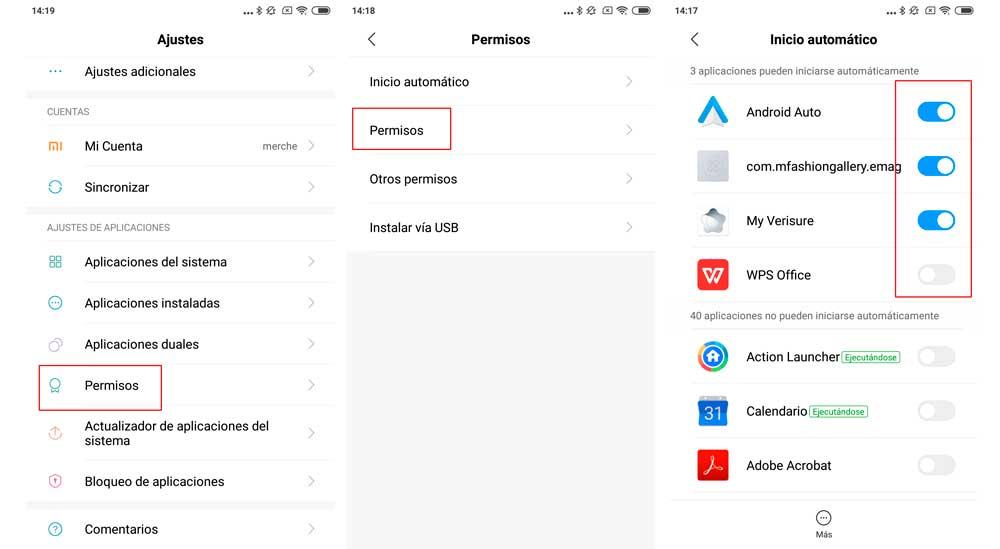
Derfor kan vi administrere det individuelt og manuelt inden for dette afsnit på følgende måde:
- Gå til Automatisk lancering or Applikationsstart .
- Deaktiver muligheden for at administrere automatisk.
- Vælg de applikationer, der kan starte automatisk.
- Apps, der ikke kan aktiveres automatisk, har ikke tilladelse, så de skal holdes deaktiverede.
Hvis vi til enhver tid ønsker at tilbagekalde disse ændringer, f.eks. Tilføje eller fjerne nogle mere. Det vil altid være muligt at følge de samme trin, som er markeret ovenfor for at ændre konfigurationen vedrørende lanceringen af softwaren til den mobile enhed.
Sådan suspenderes apps
Hvis vi ser på Apple mobile enheder, vil vi se, at denne funktion ikke eksisterer som sådan, der giver os mulighed for at suspendere eller deaktivere disse værktøjer. Selv vil vi ikke være i stand til at vide, om noget software til iPhone aktiveres af sig selv. På den anden side vil det i tilfældet med Android give os flere muligheder.
For at suspendere en app skal vi indtaste oplysningerne om værktøjet. I nogle terminaler vises indstillingen Suspend eller Disable, de har endda en inaktiv tilstand, eller det giver os mulighed for, at de applikationer, der ikke bruges, er deaktiveret. Med dette vil det være muligt at nå målet, at de ikke er aktiveret af sig selv, så snart vi tænder vores mobile enhed. Derudover er enheder med Google-operativsystemet mere moderne, f.eks Samsung Galaxy med Android 11 har en ekstra funktionalitet, der giver os mulighed for automatisk at suspendere dem fra tid til anden eller gøre det permanent.
Der er dog andre muligheder som at stoppe dem. For at gøre dette skal vi få adgang til indstillingerne for, indtast applikationer , Vælg dem, som vi har verificeret, at de starter for sig selv. Derefter bliver du nødt til at give mulighed for at tvinge stop. Men vær forsigtig, når du åbner den igen, skal du udføre alle disse trin igen.